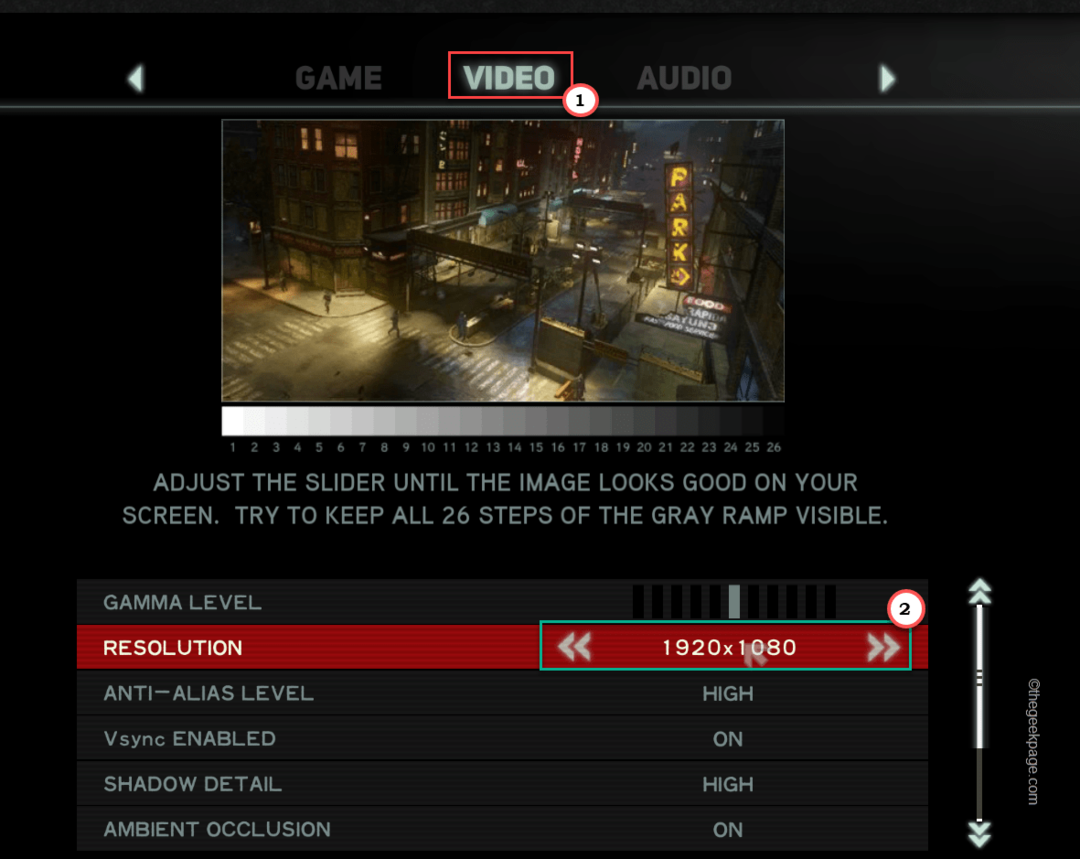Nach sechs sechs Jahren der Ankündigung von Windows 10 ist Windows 11 hier mit neuen und aufregenden Funktionen, einer Überarbeitung der Benutzeroberfläche, vielen Anpassungsoptionen und vielem mehr. In diesem Artikel werfen wir einen detaillierten Blick auf die 5 wichtigsten neuen und aufregenden Funktionen, die Windows 11 von seinem vorherigen Gegenstück unterscheiden.
Einzigartiges Windows-Symbol und Suchposition
Die definitivste Änderung, die Sie zuerst bemerken werden, ist die Position des Windows-Symbols und des Suchfelds. Das Windows-Symbol befand sich früher ganz links in der Taskleiste. Das Windows-Symbol, das das Startmenü öffnet, befindet sich jedoch in der Mitte der Taskleiste, was es bequemer macht.
Das traditionelle Suchfeld „Schreibe hier um zu suchen“ wird durch eine neue Nur-Symbol-Suchoption ersetzt.

Wenn Sie wissen möchten, wie Sie das Suchfeld anpassen, lesen Sie diesen Artikel.
HD, Glossy Icons mit verbesserten Animationen
Die neuen Icons der Microsoft-Apps in Windows 11 erscheinen glänzender, glatter und attraktiver als das, was wir in Windows 10 sehen.
Alle Fenster haben einen Schatten, um einen 3D-Effekt zu erzielen. Die Windows-Suche und das Startmenü sowie mehrere andere App-Fenster haben abgerundete Kanten, was dem ästhetischen Sinn mehr verleiht.
Die neuen Animationen zum Maximieren/Minimieren, Öffnen/Schließen von Apps sind glatt und einfach, was den Symbolen in der Taskleiste ein einzigartiges Erlebnis verleiht.
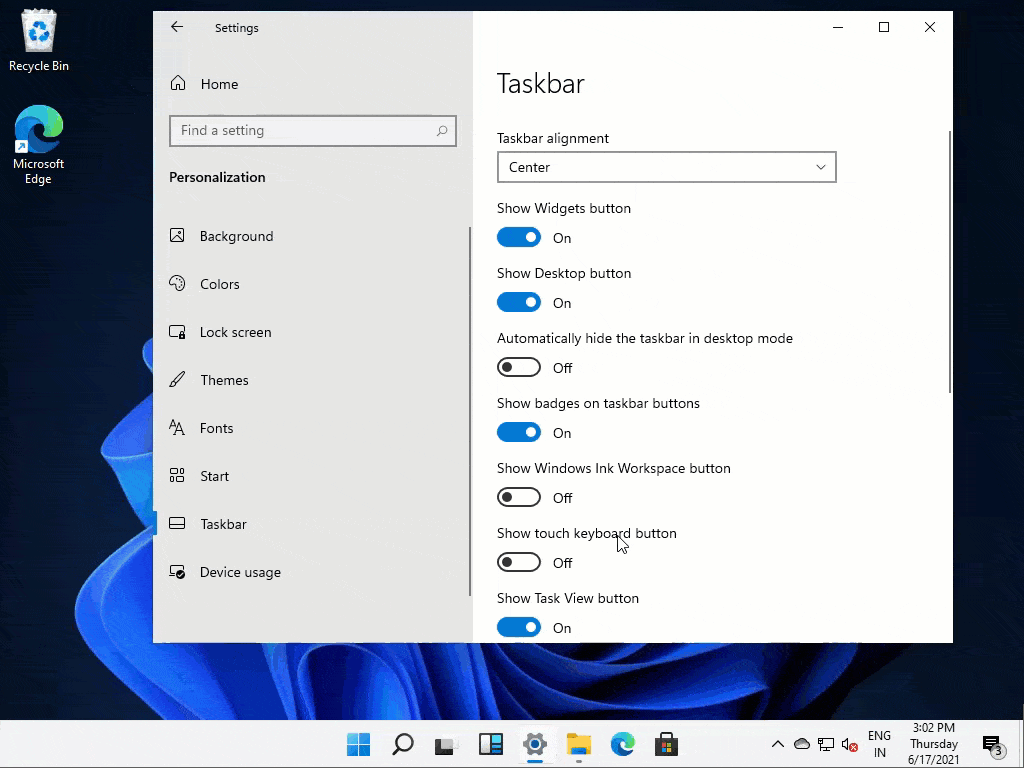
Es gibt eine Menge Animationen unter der Haube, die das neue Betriebssystem attraktiver machen.
Neue und verbesserte Taskleiste
Auch in der Taskleiste gibt es wesentliche Änderungen. Obwohl die Standardeinstellungen in Windows 11 zentriert sind, können Sie dies in "Links“ auch Seite. Sie können die Widgets auch ein- oder ausschalten und andere Anpassungen in den Einstellungen vornehmen.
Die Option zum Erhöhen oder Verringern der Taskleistengröße auf dem Bildschirm wurde entfernt, zusammen mit anderen Taskleistenanpassungen werden auf der Seite Taskleisteneinstellungen aussortiert.
Verbesserte Splitscreen-Funktion
Die Splitscreen-Funktion von Windows 11 hat eine drastische Verbesserung gegenüber der Funktion von Windows 10. Die neue Splitscreen-Funktion kann ohne umgeschaltet werden
Um diese Funktion zu verwenden, gehen Sie wie folgt vor:
1. Öffnen Sie eine beliebige App, die Sie im geteilten Bildschirm verwenden möchten.
2. Bewegen Sie dann Ihre Mauszeiger auf den Maximieren-Button in der App.
3. Nach einer Sekunde werden Sie mehrere geteilte Layouts bemerken. Klicken Sie einfach auf das gewünschte Layout.
Die App wird entsprechend dem von Ihnen gewählten Layout aufgeteilt.
Mit diesem neuen verbesserten Splitscreen können Sie sogar bis zu vier Apps auf Ihrem Bildschirm aufteilen.
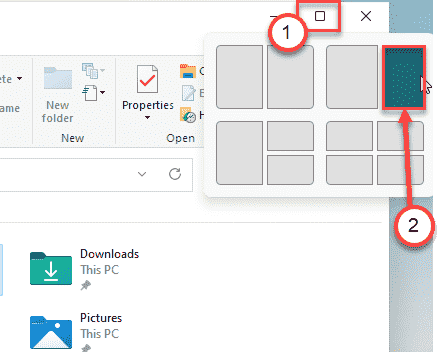
Das ist es! Sie müssen nicht mehr die Windows-Taste + Pfeiltaste drücken, wenn Sie den Bildschirm teilen möchten.
Schwebende Widgets mit abgerundetem Quadrat
Die Widgets wurden von der Version, die wir derzeit unter Windows 10 haben, komplett überarbeitet. Die neuen Widgets haben quadratische Tabs mit abgerundeten Ecken mit verschiedenen Nachrichten, Wetter, personalisierten Informationen Bei verschiedenen Dingen kann es mit aktiviertem Transparenzeffekt ein gutes ästhetisches Aussehen verleihen Schreibtisch.
Das Spannendste an den neuen Widgets ist, dass es ein unendliches Scrollen Funktion, mit der Sie durch eine fast unendliche Anzahl von Artikeln aus Ihren Interessen blättern können.
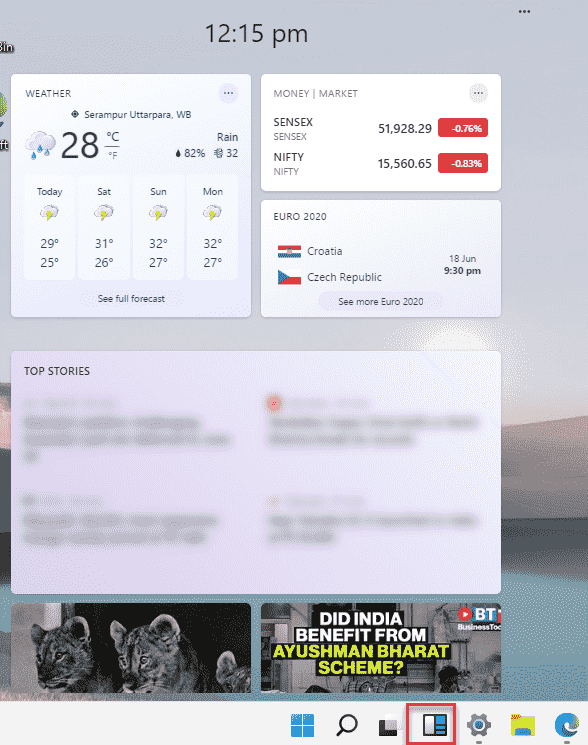
Wenn Sie die Widgets nicht möchten, können Sie diese einfach in den Einstellungen deaktivieren. Lesen Sie diesen Artikel zum Anpassen der Taskleiste unter Windows 11.
Für Gamer entwickelt
Windows 11 scheint viele nützliche Funktionen für Gamer zu bieten. Die neue Xbox-App ist stärker in Windows 11 integriert und bietet einen nützlichen Schnellzugriff auf das Xbox-Spiel Pass-Tools, die Freundes- und Community-Funktionen und den Xbox Store für ein kompakteres Erfahrung. Windows 11 ist optimierter, um weniger Ressourcen zum Ausführen des Betriebssystems zu verwenden und den Rest auf die Spielefunktionen zu lenken, was eine robustere Umgebung ermöglicht.
Es gibt auch ein Gerücht über den brandneuen Microsoft Store, mit einer großen Änderung der Benutzeroberfläche ist es bisher nicht getan.
Es gibt viele kleinere Änderungen unter der Haube, wie die neuen Touchpad-Einstellungen, die Batterieverbrauchsansicht für die Apps, ein neues optimiertes und schnelleres Suchfeld, das Power Automate Desktop-Tool und vieles mehr.
![Fix: Transparenzeffekte funktionieren nicht in Windows 11,10 [Gelöst]](/f/76c192cea3ace48b3064e3954191d8f9.png?width=300&height=460)